Eliminar Fondo con el Animation
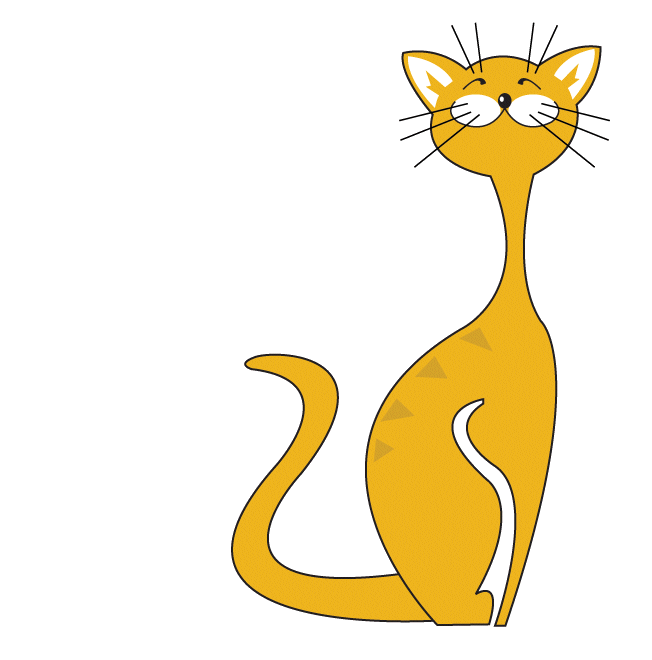
Materiales guardar el gif con el fondo blanco que pongo a continuación
Para ello situaros encima de la imagen y con el botón derecho guardar como y lo guardáis en vuestro ordenador
le vamos a quitar el fondo blanco para dejarlo transparente y además aprenderemos a modificar la velocidad del movimiento
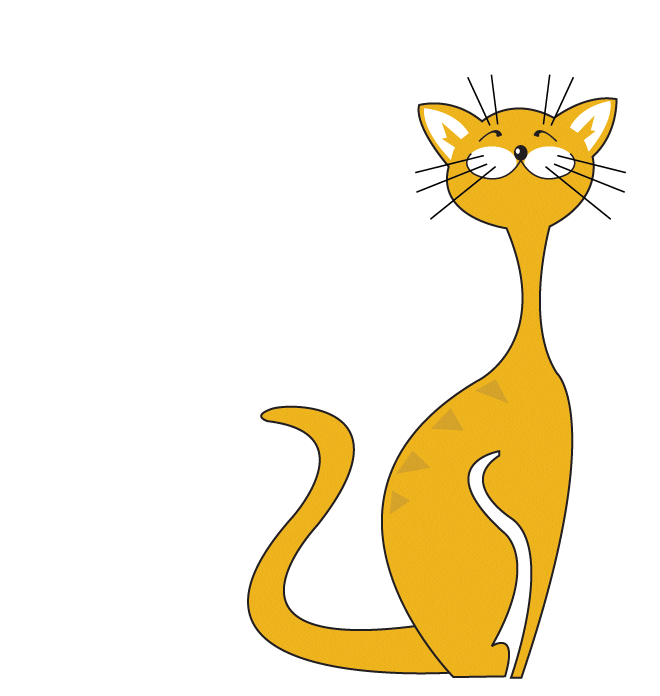
Abrimos la imagen que habéis guardado con el Animation
Maximizar para ver los marcos que hay
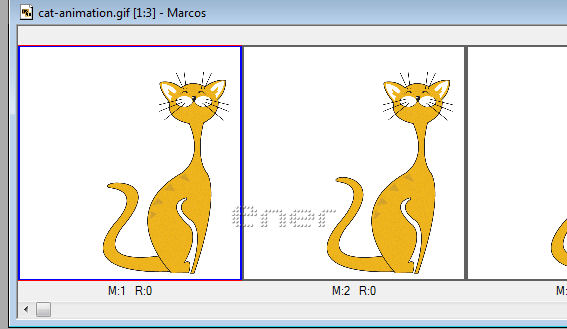
Edición/ Seleccionar todo
Aunque la imagen que querais limpiar solo tenga un solo marco hay que seleccionar todo si no no os funciona
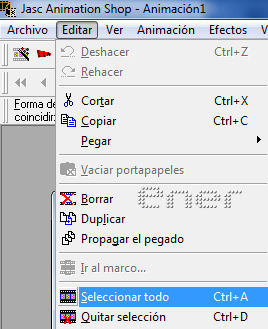
Pulsamos el Bote de pintura.
Fijaros en la imagen los valores que tengo marcados, Valores RVA y Al color del lienzo activado y tolerancia al 20%
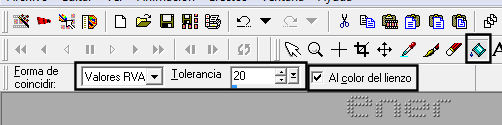
Ahora vamos picando en el interior de los marcos en todas las zonas que queremos borrar que son las del fondo blanco, según vais picando veréis que se va quedando transparente las zonas donde picasteis.
EN este ejemplo es muy sencillito, ya que no tiene esquinitas ni zonas blancas cerradas, en ese caso tener la precaucion de ampliar y revisar bien todas las zonas a borrar
Si os equivocáis solo le dais a la opción deshacer y no hay problema, con la barra de desplazamiento que tenéis debajo podéis ir cambiando de marco.
Bien eliminar el fondo marco por marco hasta que lleguéis al final.
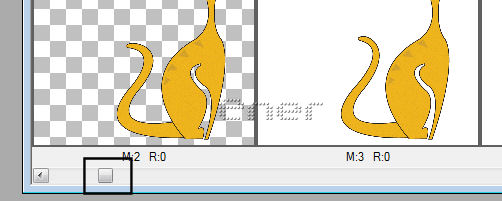
Una vez eliminados todos los fondos, si le damos a ver animación veréis que va demasiado deprisa, así que vamos a ralentizarlo un poco.
Para ello de nuevo Edición/ seleccionarlo todo
Nos ponemos encima del primer marco y pulsamos el botón derecho del ratón y se nos despliega un menú, elegimos propiedades del marco.
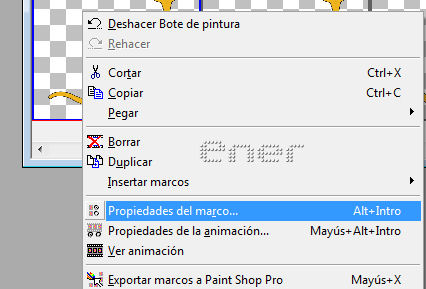
Yo le modifique la velocidad a 10, aunque podeis probar otros valores hasta que os guste

Tutorial realizado por EnergiaElca
Tutorial realizado por EnergiaElca